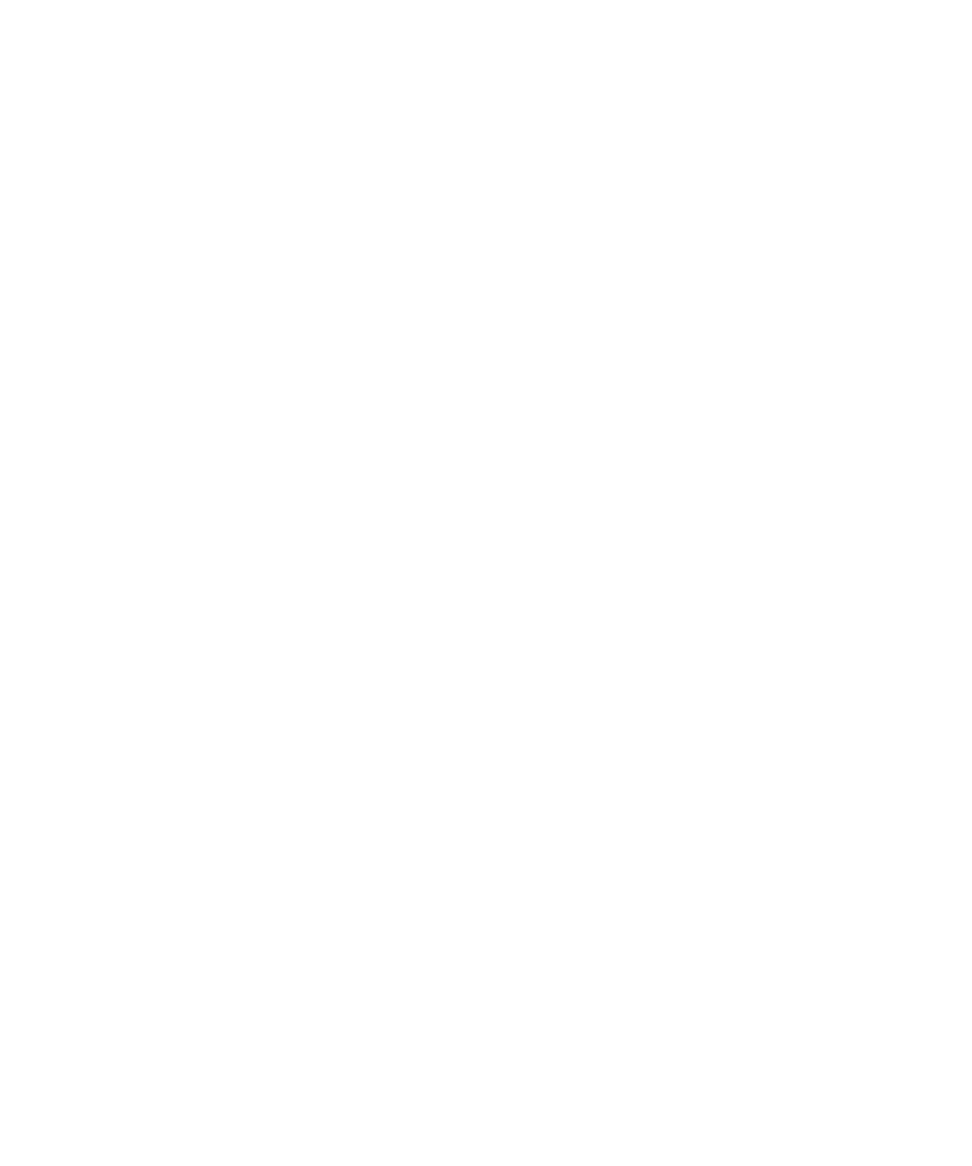
Notizen
Grundlegende Informationen zu Notizen
Erstellen einer Notiz
1.
Klicken Sie auf der Startseite oder im Ordner Anwendungen auf das Symbol Notizen.
2. Klicken Sie auf Notiz hinzufügen.
3. Geben Sie die Notizeninformationen ein.
4. Drücken Sie die Menütaste.
5. Klicken Sie auf Speichern.
Ändern von Notizen
1.
Klicken Sie auf der Startseite oder im Ordner Anwendungen auf das Symbol Notizen.
2. Markieren Sie eine Notiz.
3. Drücken Sie die Menütaste.
4. Klicken Sie auf Bearbeiten.
5. Ändern Sie die Notizinformationen.
6. Drücken Sie die Menütaste.
7. Klicken Sie auf Speichern.
Senden von Aufgaben oder Notizen
1.
Klicken Sie auf der Startseite oder im Ordner Anwendungen auf das Symbol Aufgaben oder Notizen.
2. Markieren Sie eine Aufgabe oder eine Notiz.
3. Drücken Sie die Menütaste.
4. Klicken Sie auf Weiterleiten als.
5. Klicken Sie auf einen Nachrichtentyp.
Rechtschreibprüfung
Sie können die Rechtschreibung von Ihnen erstellter Nachrichten, Kalendereinträge, Aufgaben oder Notizen prüfen.
1.
Drücken Sie in einer Nachricht, einem Kalendereintrag, einer Aufgabe oder einer Notiz die Menütaste.
2. Klicken Sie auf Rechtschreibprüfung.
3. Führen Sie eine der folgenden Aktionen aus:
• Nehmen Sie die vorgeschlagene Schreibweise an, indem Sie auf ein Wort in der angezeigten Liste klicken.
• Um die vorgeschlagene Schreibweise zu ignorieren, drücken Sie die Esc-Taste.
• Um alle Instanzen der vorgeschlagenen Schreibweise zu ignorieren, drücken Sie die Menütaste. Klicken Sie auf Alle ignorieren.
• Um das Wort dem benutzerdefinierten Wörterbuch hinzuzufügen, drücken Sie die Menütaste. Klicken Sie auf die Option zum
Hinzufügen zum Wörterbuch.
Benutzerhandbuch
Terminplaner
181
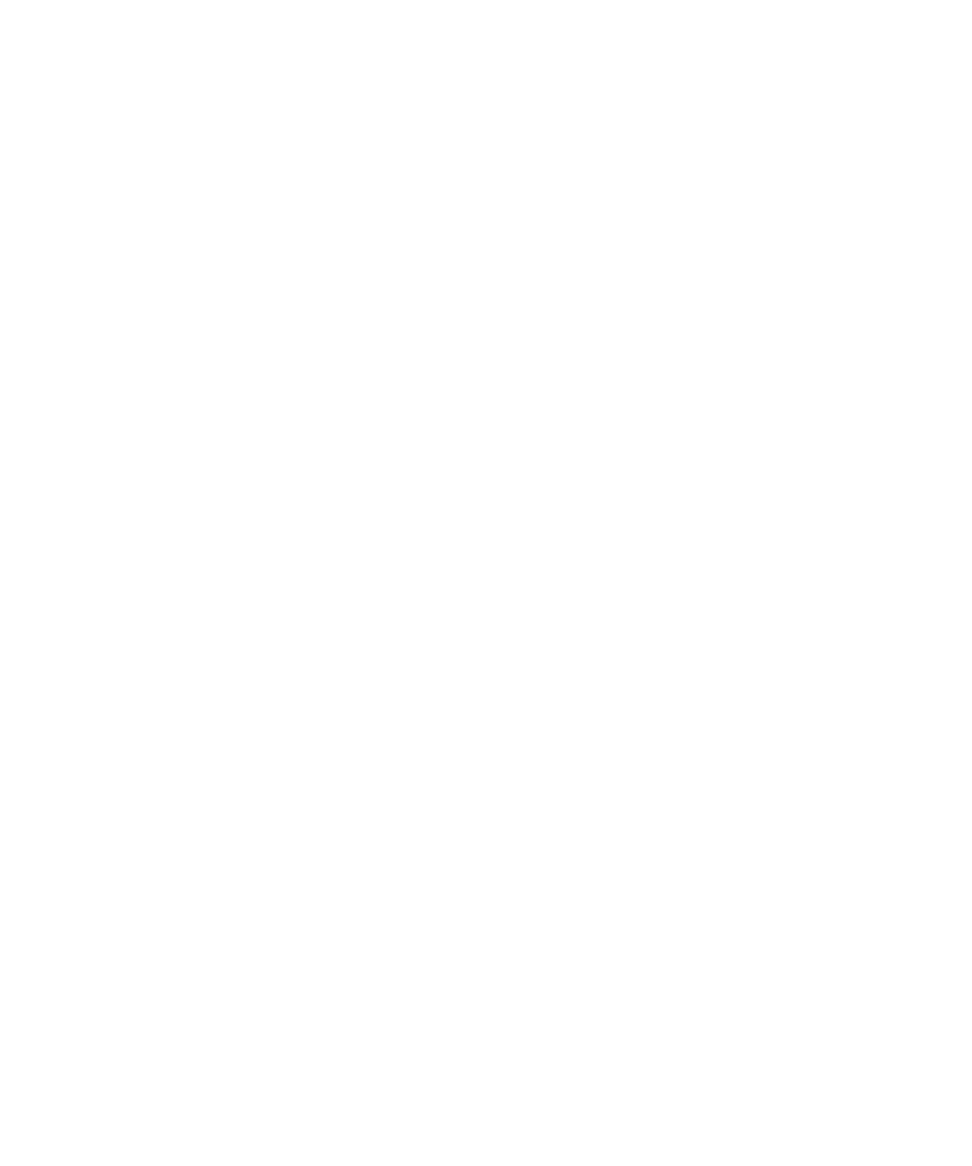
• Um die Rechtschreibprüfung zu beenden, drücken Sie die Menütaste. Klicken Sie auf die Option Rechtschreibprüfung
abbrechen.
Löschen einer Notiz
1.
Klicken Sie auf der Startseite oder im Ordner Anwendungen auf das Symbol Notizen.
2. Markieren Sie eine Notiz.
3. Drücken Sie die Menütaste.
4. Klicken Sie auf Löschen.
Optionen der Notizenliste
Deaktivieren der Eingabeaufforderung, die vor dem Löschen von Elementen angezeigt wird
Sie können die Eingabeaufforderung, die vor dem Löschen von Nachrichten, Anruflisten, Kontakten, Kalendereinträgen, Aufgaben, Notizen
oder Kennwörtern angezeigt wird, deaktivieren.
1.
Klicken Sie auf der Startseite auf das Anwendungssymbol.
2. Drücken Sie in einer Anwendung die Menütaste.
3. Klicken Sie auf Optionen.
4. Klicken Sie ggf. auf Allgemeine Optionen.
5. Ändern Sie das Feld Löschvorgang bestätigen in Nein.
6. Drücken Sie die Menütaste.
7. Klicken Sie auf Speichern.
Anzeigen der auf Ihrem Gerät gespeicherten Anzahl an Aufgaben oder Notizen
1.
Klicken Sie auf der Startseite oder im Ordner Anwendungen auf das Symbol Notizen oder Aufgaben.
2. Drücken Sie die Menütaste.
3. Klicken Sie auf Optionen.
Das Feld "Anzahl der Einträge" zeigt die Anzahl der Aufgaben oder Notizen an, die auf Ihrem BlackBerry®-Gerät gespeichert sind.